Ako nastaviť časovač a časovač na iPhone alebo iPad

Existujú dva rýchlejšie a jednoduchšie spôsoby, ako nastaviť odpočítavanie/časovač na vašom zariadení Apple.

Obraz v obraze je pravdepodobne funkcia, ktorá už nie je neznáma používateľom zariadení Apple vo všeobecnosti a iPadu konkrétne. Najmä pri zariadeniach s veľkou obrazovkou, ako sú tablety, sa táto funkcia stáva ešte užitočnejšou a pomáha výrazne zlepšiť používateľský zážitok z multitaskingu.
Hoci aplikácia YouTube teraz podporuje aj Split View na iPade, stále zaberá v podstate polovicu zobrazovacieho priestoru na obrazovke. Ak máte vo zvyku pozerať videá na YouTube a zároveň robiť iné veci na iPade, obraz v obraze je jednoznačne ideálna funkcia.
Takmer každá mediálna aplikácia podporuje obraz v obraze na iPade, okrem YouTube. V tomto článku sa naučíme, ako sledovať videá YouTube v režime Obraz v obraze na iPade.
Sledujte videá YouTube v režime Obraz v obraze na iPade
Najprv otvorte na svojom iPade aplikáciu „ Safari “ a potom prejdite na webovú stránku YouTube.
Ak chcete, môžete sa pomocou svojho účtu Google prihlásiť do služby YouTube a získať tak lepší prístup k svojim prispôsobeným položkám vrátane zoznamov skladieb a videí z kanálov, ktoré odoberáte. Rozhranie pracovnej plochy bude o niečo známejšie.
Vyhľadajte video, ktoré si chcete pozrieť. Klepnutím na video ho spustíte v predvolenom prehrávači YouTube.
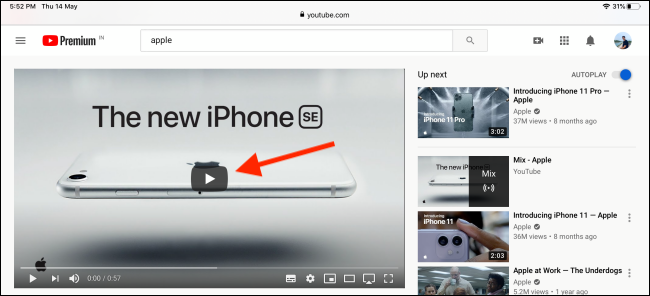
Teraz klepnutím na tlačidlo Celá obrazovka prepnite video do režimu prehrávania na celú obrazovku.
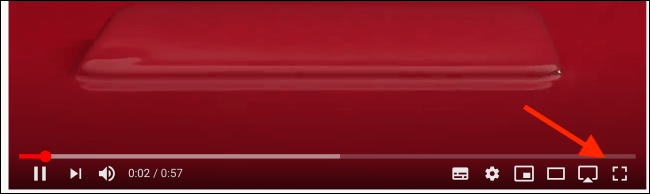
Keď video zaplní obrazovku vášho iPadu, klepnite na tlačidlo „ Obraz v obraze “ v ľavom hornom rohu.

Video sa začne prehrávať v malom okne plávajúcom na obrazovke.
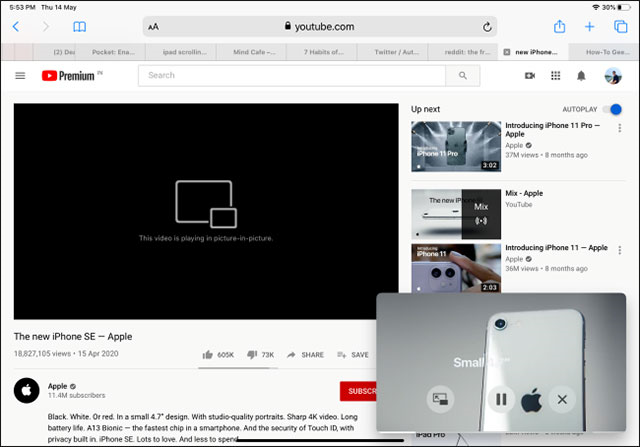
Môžete sa dotknúť tohto okna prehrávania videa v režime Picture-in-Picture a potiahnuť ho do iného rohu obrazovky alebo ho presunúť na ľubovoľnú pozíciu. Okrem toho môžete jednoducho zmeniť veľkosť tohto plávajúceho prehrávača videa pomocou niektorých známych operácií drag and drop.
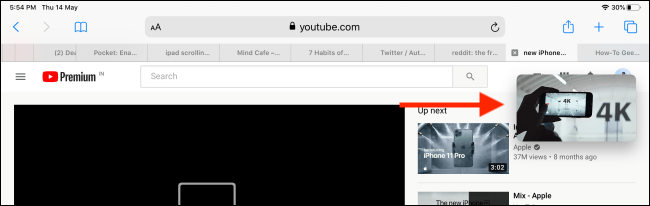
Ak chcete zastaviť prehrávanie videa, kliknite na tlačidlo „ Zastaviť “. Môžete tiež kliknúť na tlačidlo „ Obraz v obraze “ a vrátiť sa do predchádzajúceho režimu celej obrazovky.
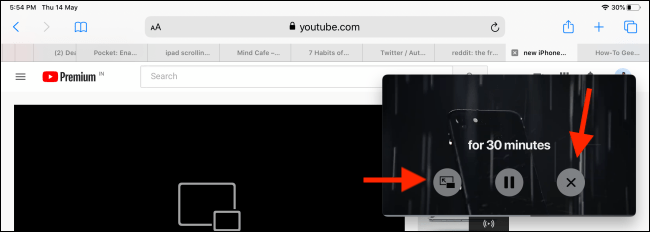
Všetky kroky, ktoré musíte urobiť, sú také jednoduché, dúfam, že budete mať čo najuspokojivejšie skúsenosti!
Existujú dva rýchlejšie a jednoduchšie spôsoby, ako nastaviť odpočítavanie/časovač na vašom zariadení Apple.
Ak má váš iPhone alebo iPad pokazené tlačidlo napájania, stále môžete uzamknúť obrazovku (alebo ju dokonca reštartovať) pomocou funkcie dostupnosti s názvom AssistiveTouch. Tu je návod.
Cítili ste sa niekedy naštvaní, keď váš iPhone alebo iPad niekedy automaticky zapína obrazovku, keď príde upozornenie?
Teraz nájdete skvelú podporu pre klávesové skratky v najčastejšie používaných aplikáciách na iPade. Ako však rýchlo zistiť, aké skratky máte k dispozícii?
Funkciu Find My môžete úplne použiť na vzdialenú kontrolu výdrže batérie na iPhone alebo iPade, ktorý so sebou nenosíte.
Vypnutie napájania je vo všeobecnosti jednoduchá operácia na mobilných zariadeniach, ktorú môže urobiť každý, pričom iPad nie je výnimkou.
Časy, keď ste sa snažili vysporiadať sa so zip archívmi na vašom iPhone alebo iPad, sú preč.
Vstavaná aplikácia Fotky na iOS a iPadOS obsahuje vstavanú funkciu, ktorá umožňuje flexibilne otáčať fotografie z rôznych uhlov.
Možno ste nevedeli, ale ovládač Sony PlayStation 5 DualSense podporuje aj jednoduché spárovanie s iPhonom alebo iPadom.
Tento článok vám ukáže, ako nastaviť tento typ rozhrania ako predvolený pre všetky prichádzajúce hovory na zariadeniach iPhone a iPad.
Ak chcete rýchlo a efektívne robiť digitálne poznámky alebo vytvárať nádherné umelecké diela s iPadom, Apple Pencil je pravdepodobne nepostrádateľným doplnkom.
Telefón má vstavaný nástroj na kontrolu stavu batérie, ale iPad nie.
Tento článok vám ukáže, ako zmeniť názov systému na všetkých generáciách iPadu so systémom iOS 12 alebo novším.
Od iPadOS 15 môžete skryť a zmeniť poradie obrazoviek iPadu.
Quantrimang vás prevedie ukladaním e-mailov ako súborov PDF na zariadeniach iPhone a iPad.
App Library alebo Application Library je pomôcka, ktorá je používateľom iPhone už celkom známa, ale bola predstavená iba na iPade prostredníctvom iPadOS 15.
Quick Note, predstavený s iPadOS 15, poskytuje používateľom iPadu pohodlný spôsob robenia poznámok z ľubovoľnej obrazovky alebo otvorenej aplikácie.
V článku nižšie vám Quantriman ukáže, ako kopírovať a vkladať ručne písané poznámky z aplikácie Note na iPade.
Počnúc iOS 15 a iPadOS 15 Apple zmenil spôsob fungovania funkcie stlmenia upozornení operačného systému.
Prehliadač Microsoft Edge pre iPhone a iPad umožňuje používateľom sledovať videá pri súčasnom prehliadaní webových stránok pomocou režimu obrazu v obraze (PIP).
Kontrola zvuku je malá, ale celkom užitočná funkcia na telefónoch iPhone.
Aplikácia Fotky na iPhone má funkciu spomienok, ktorá vytvára zbierky fotografií a videí s hudbou ako vo filme.
Apple Music sa od svojho prvého uvedenia na trh v roku 2015 mimoriadne rozrástol. K dnešnému dňu je po Spotify druhou najväčšou platenou platformou na streamovanie hudby na svete. Okrem hudobných albumov je Apple Music domovom aj tisícok hudobných videí, 24/7 rádií a mnohých ďalších služieb.
Ak chcete vo svojich videách hudbu na pozadí, alebo konkrétnejšie, nahrajte prehrávanú skladbu ako hudbu na pozadí videa, existuje veľmi jednoduché riešenie.
Hoci iPhone obsahuje vstavanú aplikáciu Počasie, niekedy neposkytuje dostatočne podrobné údaje. Ak chcete niečo pridať, v App Store je veľa možností.
Okrem zdieľania fotografií z albumov môžu používatelia pridávať fotografie do zdieľaných albumov na iPhone. Fotografie môžete automaticky pridávať do zdieľaných albumov bez toho, aby ste museli znova pracovať s albumom.
Existujú dva rýchlejšie a jednoduchšie spôsoby, ako nastaviť odpočítavanie/časovač na vašom zariadení Apple.
App Store obsahuje tisíce skvelých aplikácií, ktoré ste ešte nevyskúšali. Mainstreamové hľadané výrazy nemusia byť užitočné, ak chcete objavovať jedinečné aplikácie a púšťať sa do nekonečného rolovania s náhodnými kľúčovými slovami nie je žiadna sranda.
Blur Video je aplikácia, ktorá rozmazáva scény alebo akýkoľvek obsah, ktorý chcete na svojom telefóne, aby nám pomohla získať obraz, ktorý sa nám páči.
Tento článok vás prevedie tým, ako nainštalovať Google Chrome ako predvolený prehliadač v systéme iOS 14.



























